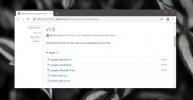Συνέχιση μιας αποτυχημένης λήψης Chrome από το σημείο που έφυγε [Tutorial]
Είμαι υπερβολικά προσεκτικός σχετικά με τους διαχειριστές λήψεων, ειδικά με αυτούς που προσπαθούν να με κάνουν να εγκαταστήσω εκατό άλλα πράγματα κατά την εγκατάσταση. Προσθέστε σε αυτόν τον αριθμό των ιστοριών τρόμου που διαβάζετε σχετικά με κακόβουλο λογισμικό, παραβιασμένα δεδομένα, διαρροές ασφαλείας και άλλα, και προτιμώ να χρησιμοποιήσω τη διαχείριση λήψεων του Chrome. Αυτό όμως έρχεται με ένα σοβαρό μειονέκτημα. εάν μια λήψη αποτύχει, δεν μπορώ να τη συνεχίσω. Αν ήταν κάτι μικρό, δεν με πειράζει να το κατεβάσω φρέσκο, αλλά για μια σημαντική λήψη, αυτό μπορεί να είναι πρόβλημα. Πολύ απογοητευτικό σε αυτό. Φυσικά, οποιοσδήποτε στη θέση μου θα θέλει να δουλέψει, οπότε εδώ είναι ένας απλός τρόπος για να συνεχίσετε μια αποτυχημένη λήψη. Θα χρειαστείτε εγκατεστημένο τον Firefox καθώς η επαναλαμβανόμενη λήψη θα ολοκληρωθεί στον Firefox.
Το σπουδαίο με αυτήν τη μέθοδο είναι ότι ακόμη και αν το Chrome έπεσε, το σύστημά σας αναγκάστηκε να τερματιστεί ή πραγματοποιήσατε έξοδο από το Chrome με μη αυτόματο τρόπο, η λήψη μπορεί να συνεχιστεί.
Βήμα 1: Εντοπίστε την αποτυχημένη λήψη
Λήψεις που απέτυχαν αφήνουν ένα υπολειπόμενο αρχείο στο φάκελο λήψεων (ή όπου κι αν ήταν όπου αποθηκεύσατε το αρχείο). Αυτό το αρχείο έχει την επέκταση CRDOWNLOAD που σημαίνει λήψη Chrome. Μόλις αποτύχει η λήψη, βρείτε αυτό το υπόλοιπο αρχείο. Για να δείτε το όνομα του αρχείου, ανοίξτε το φάκελο λήψεων στο Chrome (Ctrl + J) και δείτε το όνομα του αρχείου αποτυχημένης λήψης. Για χάρη αυτού του σεμιναρίου, θα το ονομάσουμε My_Files.crdownload.
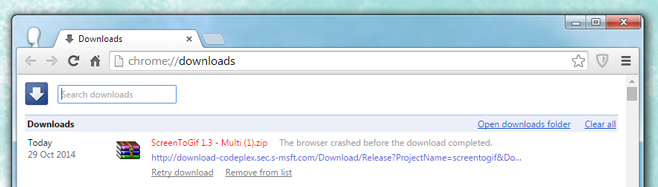
Βήμα 2: Αντιγραφή συνδέσμου λήψης
Αντιγράψτε το σύνδεσμο λήψης από τη σελίδα λήψεων στο Chrome. Κάντε δεξί κλικ και επιλέξτε την επιλογή «αντιγραφή διεύθυνσης συνδέσμου». Τώρα μπορείτε να βγείτε από το Chrome αν θέλετε. Αν το αφήσετε να τρέξει δεν θα έχει καμία διαφορά.
Βήμα 3: Ξεκινήστε τη λήψη στο Firefox
Επικολλήστε τον σύνδεσμο στον Firefox και αφήστε τον να ξεκινήσει τη λήψη. Μόλις ξεκινήσει η λήψη, διακόψτε την. Κάντε δεξί κλικ στο αρχείο στο παράθυρο προόδου λήψης και επιλέξτε Παύση.
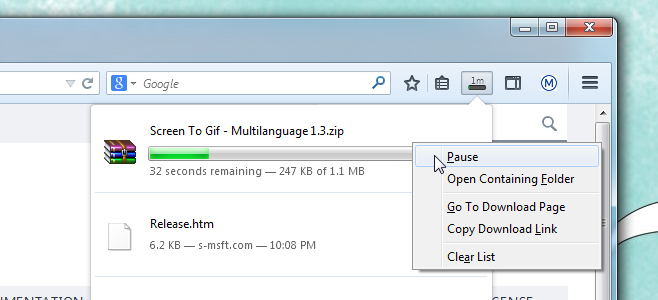
Βήμα 4: Βρείτε τη λήψη του Firefox σε παύση
Ανοίξτε την τοποθεσία όπου ο Firefox έκανε λήψη του αρχείου και ρίξτε μια ματιά στο όνομα. Μπορεί να εξοικονομεί με διαφορετικό όνομα από το Chrome. Αγνοήστε την επέκταση σε αυτό το σημείο και απλώς αντιγράψτε το όνομα του αρχείου. Ας υποθέσουμε ότι ο Firefox το έκανε λήψη με το όνομα Myfiles.part. Αντιγράψτε το τμήμα "Myfiles".
Βήμα 5: Η μετονομασία απέτυχε Λήψη
Μεταβείτε στο αρχείο λήψης που απέτυχε στο Βήμα 1 «My_Files.crdownload» και μετονομάστε το σύμφωνα με το όνομα που αντιγράψατε στο Βήμα 4, «Myfiles.crdownload». Αλλάξτε την επέκταση του αρχείου από CRDOWNLOAD σε PART, έτσι ώστε το όνομα του αρχείου σας να είναι πλέον "Myfiles.part". Τα Windows θα σας ζητήσουν ότι η αλλαγή μπορεί να οδηγήσει σε κατεστραμμένο αρχείο, αλλά μην ανησυχείτε και προχωρήστε με αυτό.
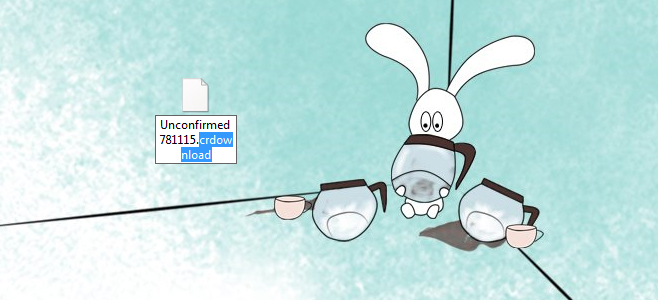
Βήμα 6: Αντικαταστήστε το αρχείο σε παύση
Επιστρέψτε στο σημείο όπου ο Firefox έκανε λήψη του εν λόγω αρχείου και διαγράψτε το. Αντιγράψτε το αρχείο που μόλις μετονομάσατε σε "Myfiles.part" σε αυτήν την τοποθεσία.
Βήμα 7: Συνέχιση λήψης
Στο Firefox, κάντε δεξί κλικ στο αρχείο σε παύση στο παράθυρο προόδου λήψης και συνεχίστε το. Αντί να κατεβάζει νέα, ο Firefox θα συνεχίσει τη λήψη από το σημείο όπου έφυγε το Chrome.
Τι συμβαίνει?
Όταν μια λήψη στο Chrome αποτύχει, δεν διαγράφει το αρχείο. Αφήνει πίσω όσα αρχεία έχουν ληφθεί, αλλά σε μορφή λήψης Chrome. Το ίδιο το Chrome δεν μπορεί να συνεχίσει αυτό το αρχείο επειδή ο διαχειριστής λήψεών του δεν το υποστηρίζει. Ο Firefox από την άλλη πλευρά μπορεί να το χειριστεί καλά, με την προϋπόθεση ότι το όνομα και η επέκταση είναι σωστά.
Όταν ξεκινάτε και διακόπτετε τη λήψη στο Firefox, το πρόγραμμα περιήγησης δημιουργεί το δικό του αρχείο λήψης όπως έκανε το Chrome. η διαφορά είναι ότι το αρχείο του Chrome είναι πολύ μεγαλύτερο επειδή είχε κατεβάσει περισσότερα πριν αποτύχει η λήψη. Αυτό που κάνετε ουσιαστικά είναι να μετονομάσετε την αποτυχημένη λήψη του Chrome σε αρχείο και μορφή για την οποία ο Firefox έχει ήδη αναγνωρίσει και έχει ξεκινήσει μια λήψη. Όταν συνεχιστεί η λήψη, ο Firefox θα συνεχίσει εκεί που το Chrome έφυγε εξοικονομώντας πολύ χρόνο και κάποιο εύρος ζώνης.
Έρευνα
Πρόσφατες δημοσιεύσεις
Πώς να αποκρύψετε τα αποτελέσματα αναζήτησης Google
Η λογοκρισία είναι ένα εκπληκτικό πράγμα στο ότι δεν θα ξέρεις ποτέ...
Πώς να στέλνετε μηνύματα ηλεκτρονικού ταχυδρομείου ως συνημμένα στο Gmail
Το Gmail κυκλοφορεί μια νέα δυνατότητα για χρήστες του G Suite. ο δ...
Αυτόματη απόκρυψη της γραμμής σελιδοδεικτών του Firefox όπως η γραμμή εργασιών στα Windows
Οι σελιδοδείκτες είναι ένα καταπληκτικό χαρακτηριστικό για την αποθ...